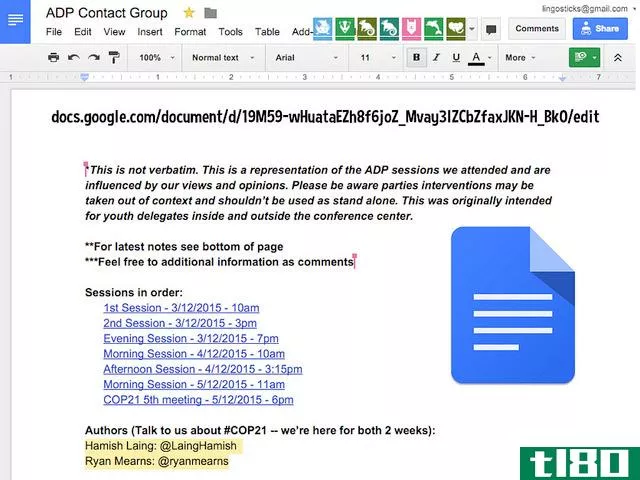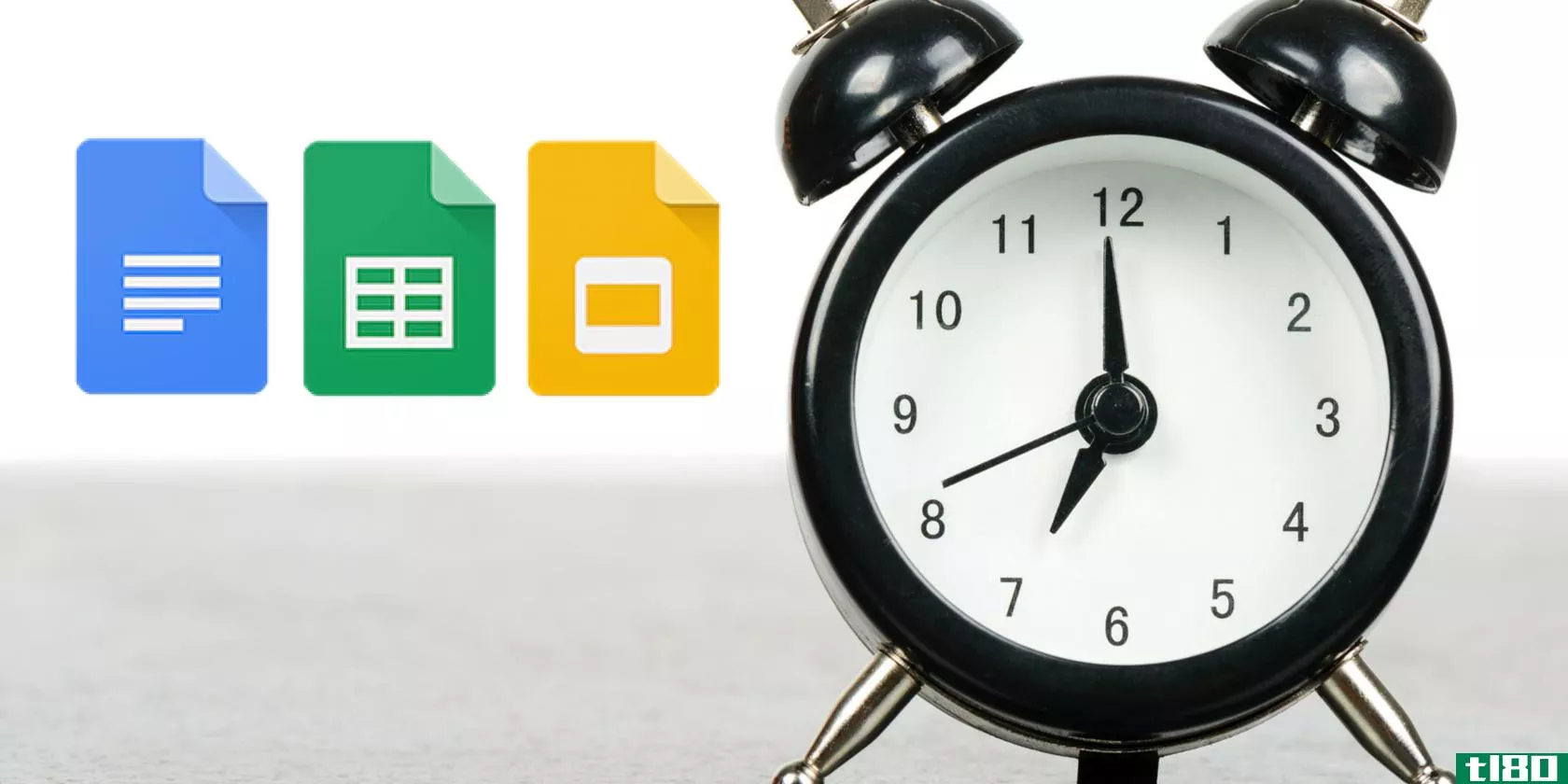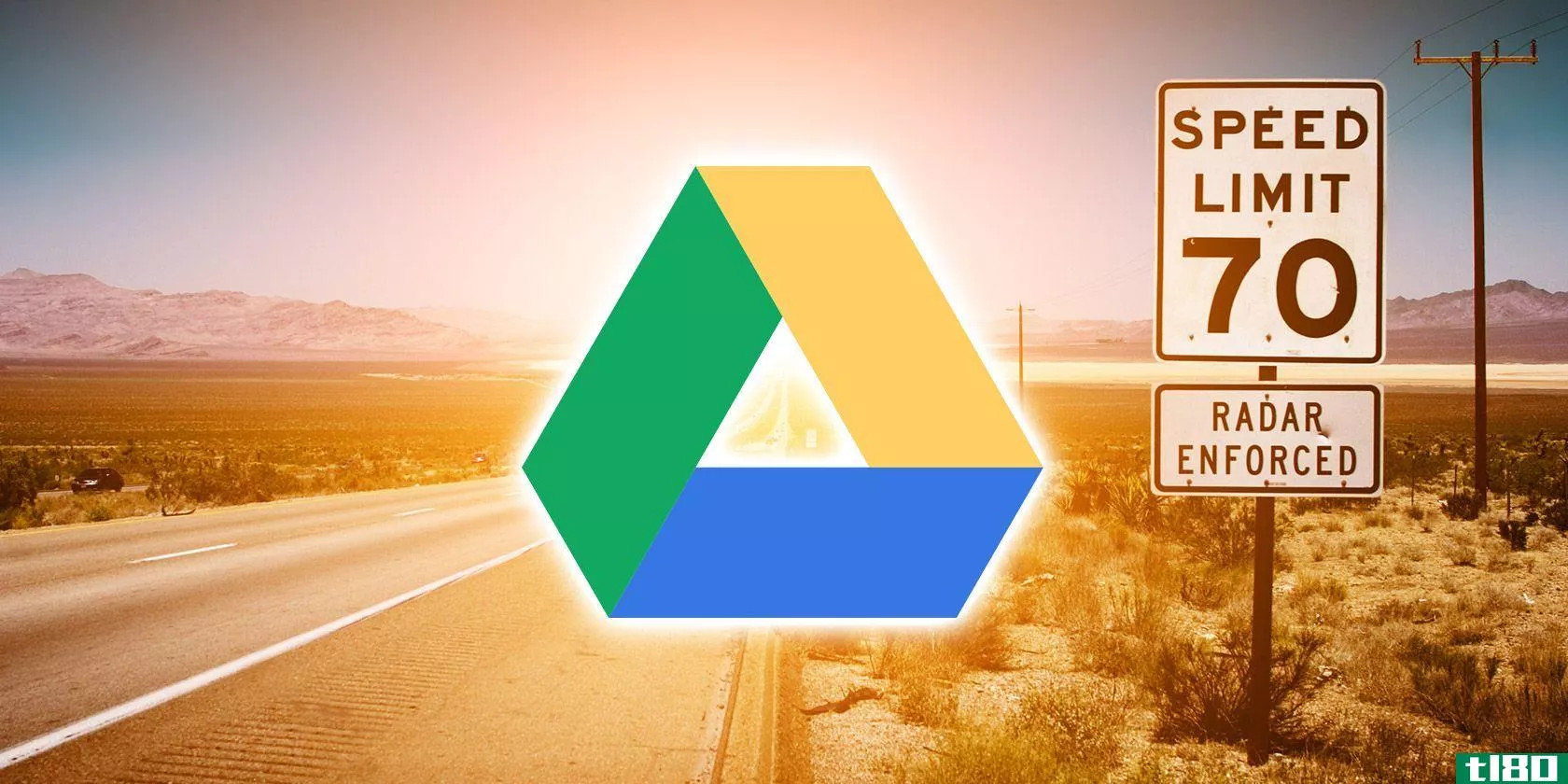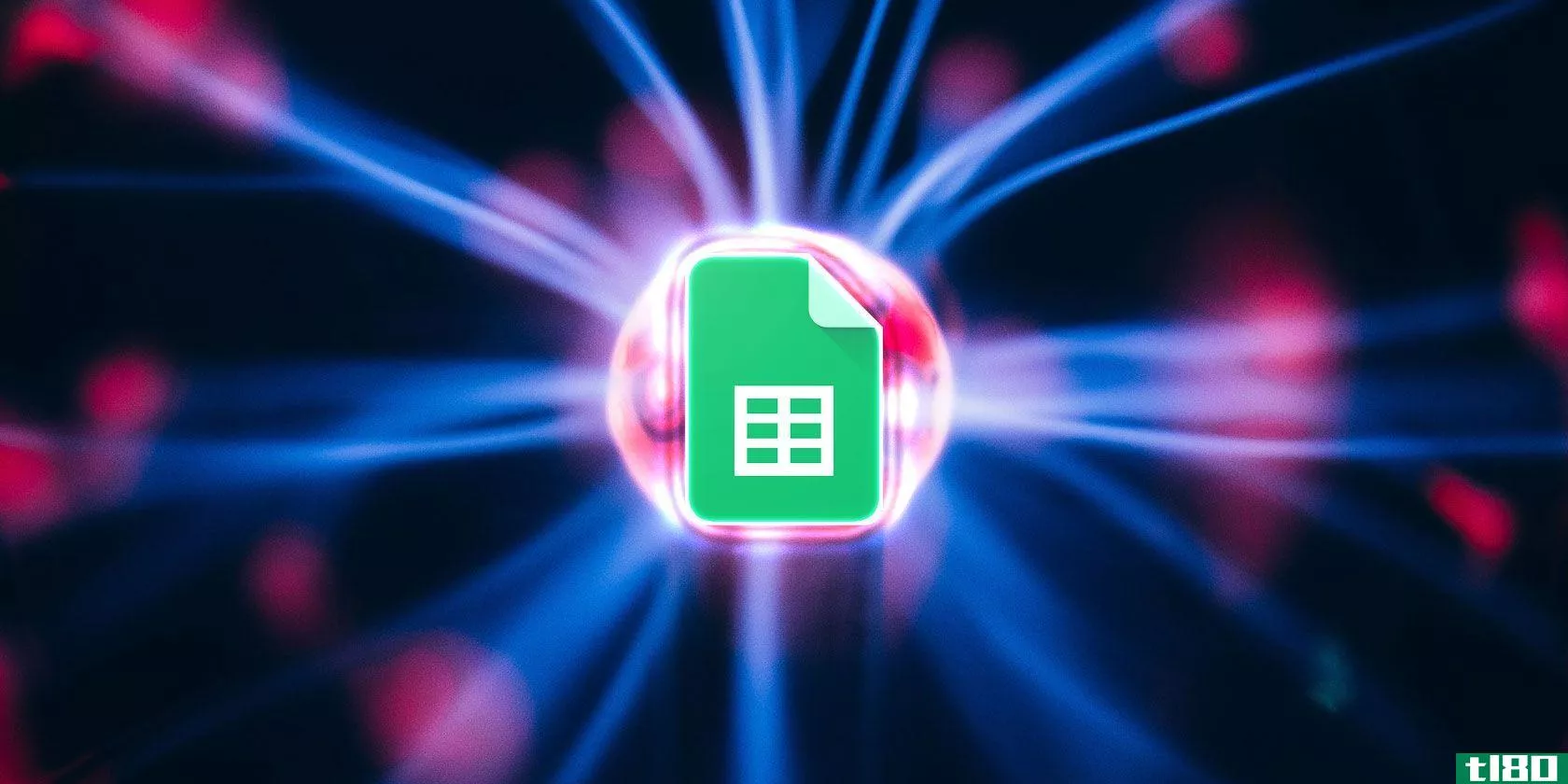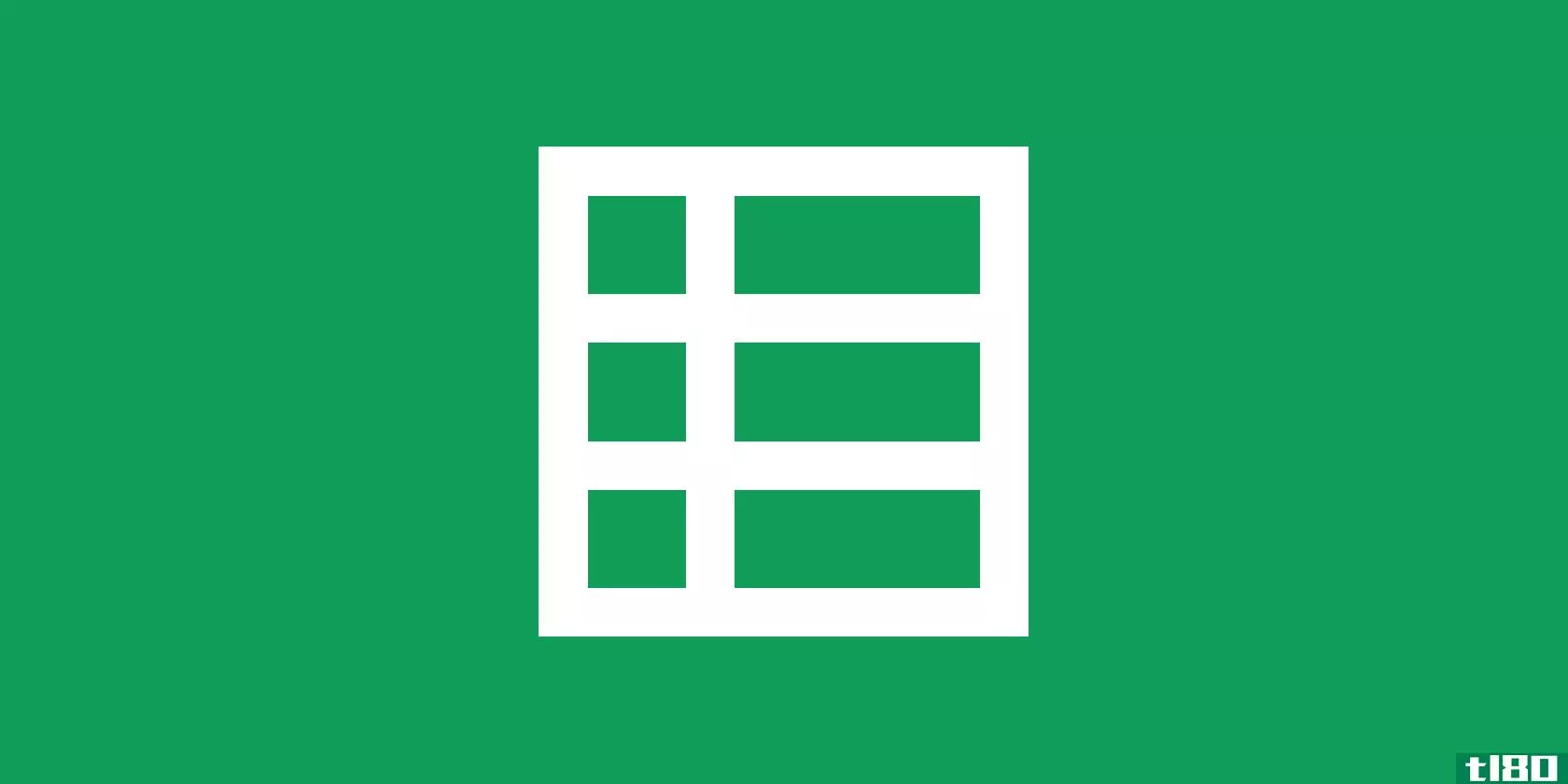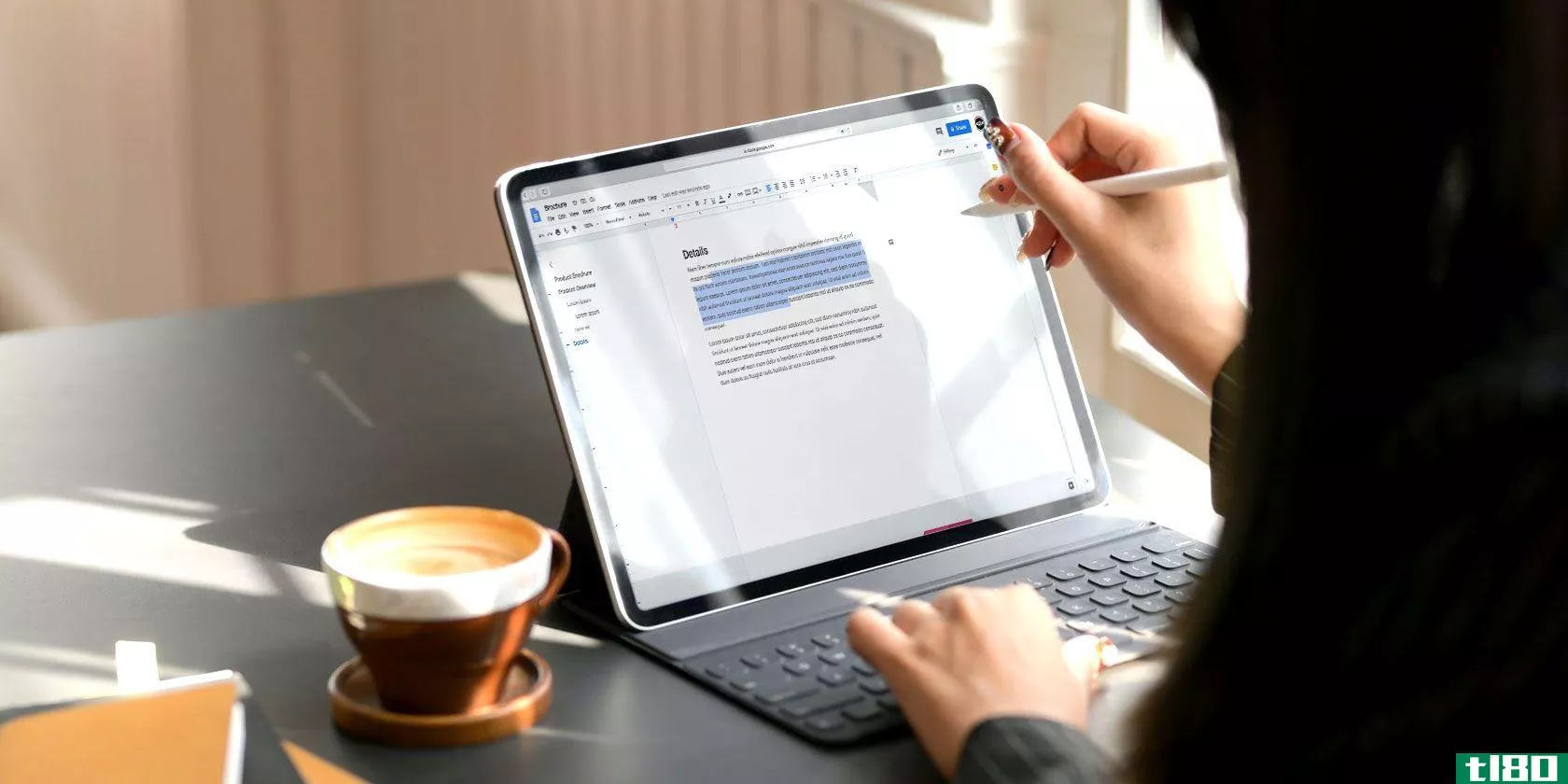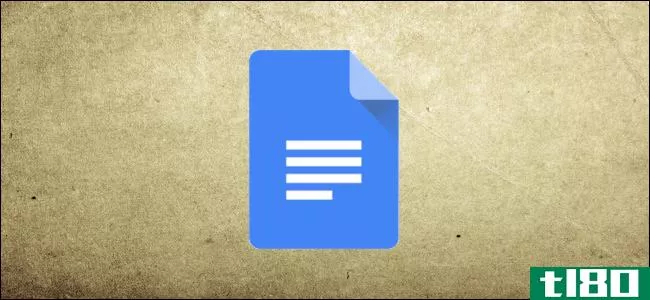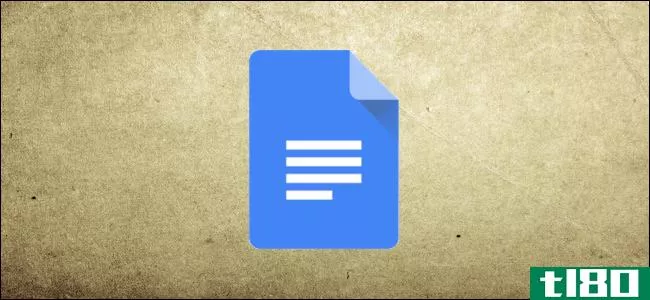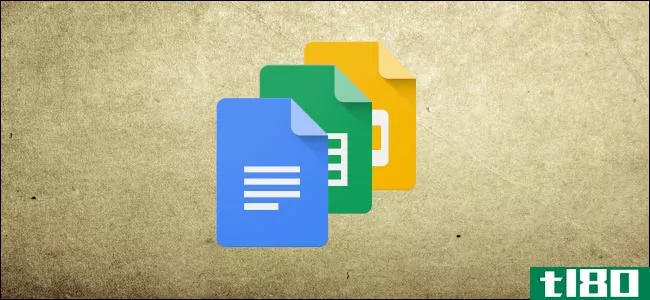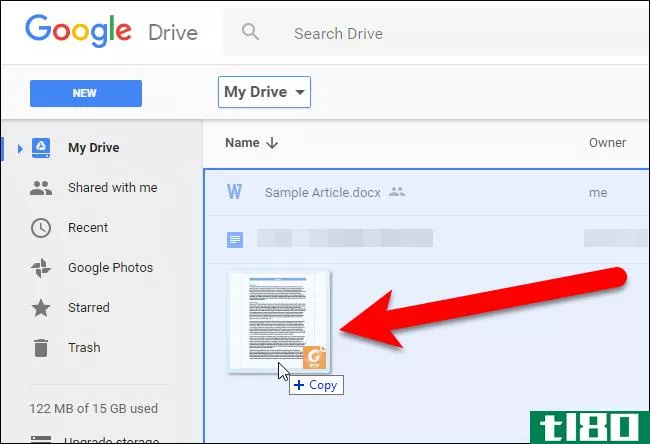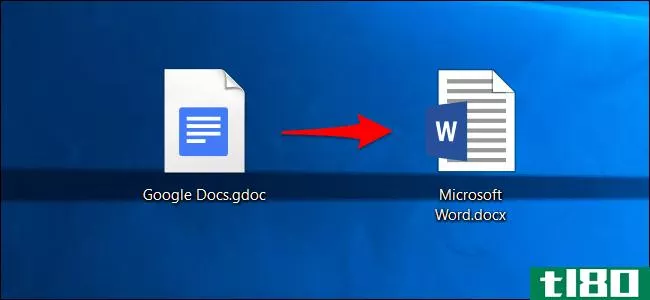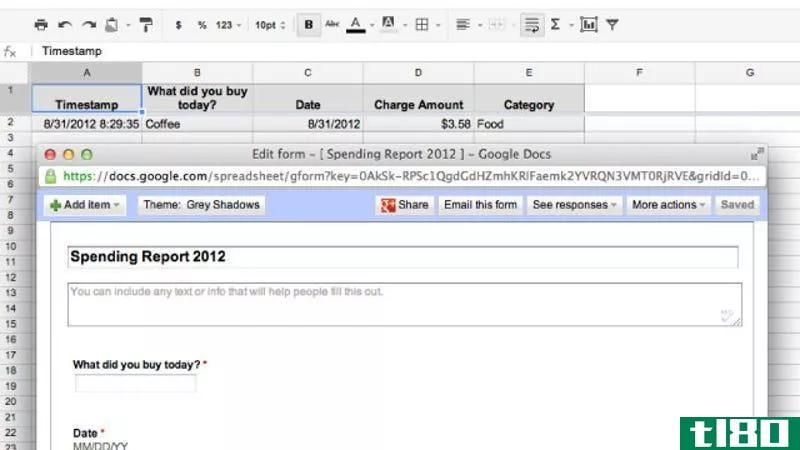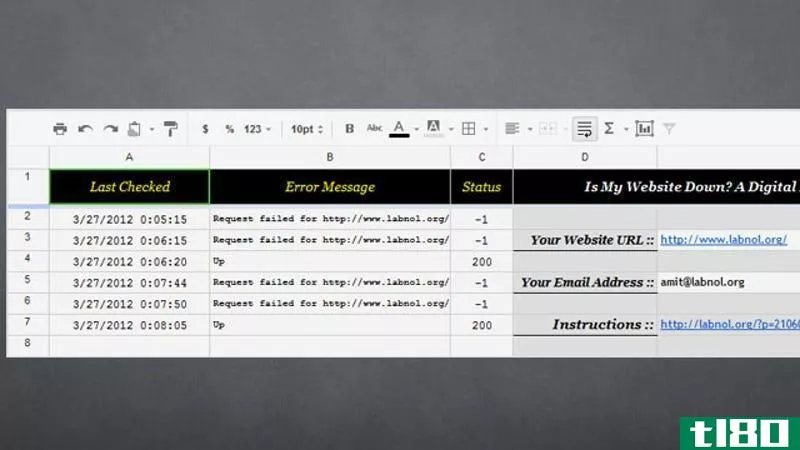如何在googledocs中插入和编辑表格
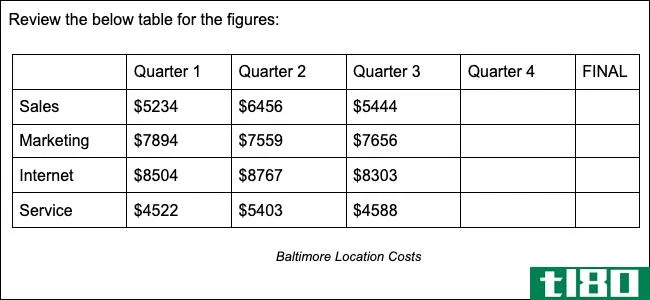
如果要显示文档中的数据、图像或对象,可以使用表。我们将向您展示在googledocs中**一个表并根据您的喜好编辑它是多么容易。
在googledocs中使用表的好处在于它提供了一种结构化的方式来显示项目。您可能拥有最适合表格的数据,或者希望整齐显示的各种图像。
不管你的原因是什么,在googledocs中使用一个表非常简单,它不仅提供了一种有效的方式来显示你需要的内容,而且还可以改善你的文档的整体外观。
相关:谷歌文档初学者指南
Table of Contents
- Insert a Table in Google Docs
- Edit a Table in the Document
- Add or Remove Columns and Rows
- Resize Columns and Rows
- Add a Cell Border
- Edit a Table in the Properties
- Change the Table Border
- Select the Cell Color and Alignment
- Adjust the Dimensi*** and Cell Padding
- Move the Table Alignment
在google文档中**表
前往谷歌文档,登录,打开您的文档或创建一个新文档。
将光标放在要添加表的文档中。从菜单中单击“**”>“表格”。在弹出框中,将光标移到网格上所需的列数和行数,然后单击。
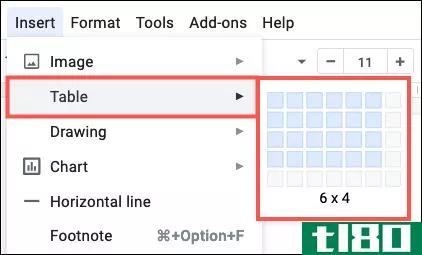
表格将弹出到所需位置的文档上。如果您立即开始添加数据,请查看这些Google Docs键盘快捷键,以便在您的表中移动。
编辑文档中的表
在googledocs中**一个表只需要点击几下。一旦出现,您就可以更改列或行的数量、调整它们的大小或添加单元格边框。
添加或删除列和行
你可以决定这张桌子太大或太小。添加和删除列和行很容易。
转到表中要添加或删除列或行的单元格。右键单击,您将在菜单中看到列和行的**和删除选项。
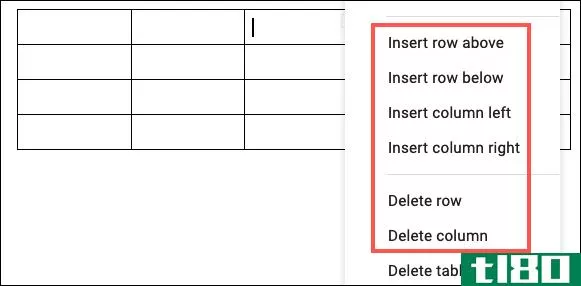
您还将注意到“Delete Table”的一个选项,如果您以后决定删除该表,请记住这个选项。
调整列和行的大小
根据表中项目的大小,可能需要调整列或行的大小。
将光标放在要调整的列或行中单元格的边框上。看到双面箭头显示时单击。您将看到该列或行的边框以蓝色高亮显示。拖动该线以调整大小并释放。
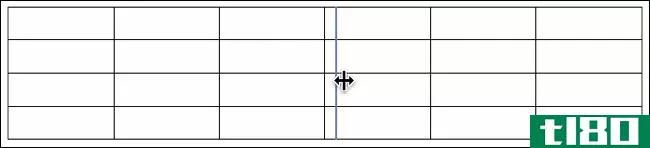
添加单元格边框
除了更改表格边框(我们将在下一步向您展示)之外,您还可以向特定单元格添加边框。这使您可以在需要时高亮显示特定单元格。
选择单元格并单击其中显示的小箭头。
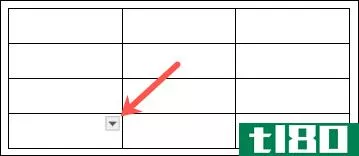
出现小弹出窗口时,选择单元格边框的位置。
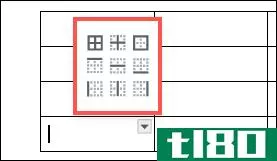
同时,工具栏将转换为允许您自定义边框。选择边框的颜色、宽度或虚线。
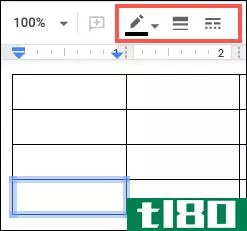
如果要同时更改多个单元格的边框,只需选择这些单元格并执行以下相同的步骤。
在属性中编辑表
googledocs中表的其余编辑选项位于表属性设置中。所以,在表中单击鼠标右键并选择“表属性”
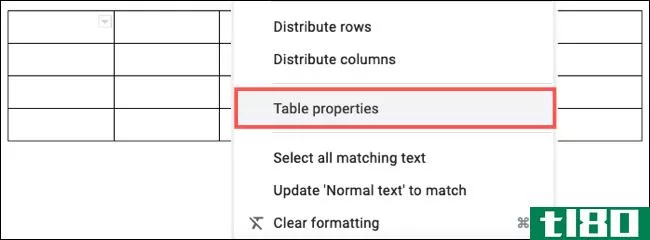
更改表格边框
“表属性”窗口的左上角是表边框设置。使用两个下拉列表选择边框的颜色和宽度。
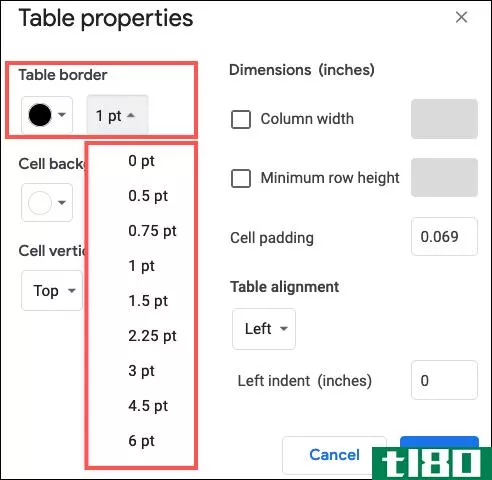
选择单元格颜色和对齐方式
在表格边框下,可以使用该下拉框添加单元格背景颜色。对于单元格垂直对齐,可以从顶部、中间或底部拾取。
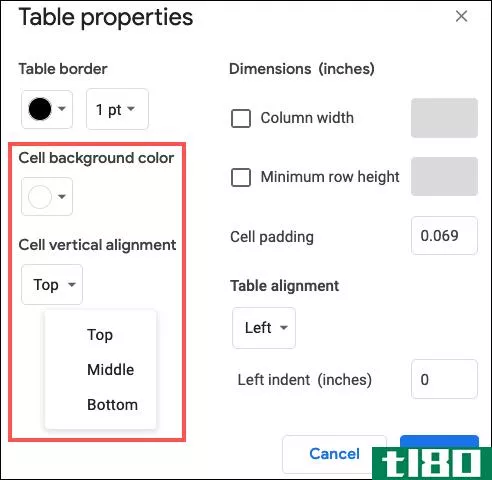
如果要将单元格颜色和对齐方式应用于整个表,必须先选择它。否则,所做的更改将仅应用于所选的列或行。
要选择整个表,请拖动光标,直到整个表高亮显示(蓝色)。
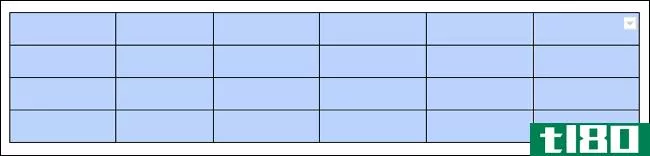
然后返回表属性以调整这些单元格设置。
调整尺寸和单元格填充
如果您想使用精确的英寸来表示列和行的大小,可以在“尺寸”下进行设置。在进行此更改之前,必须先选择整个表(如上所述)。
然后选中“列宽”和/或“最小行高”框,并在右侧添加以英寸为单位的十进制值。
单元格填充的工作方式与其值相同。输入要用于填充的英寸数。请记住,单元格填充是指单元格数据和单元格边框之间的空间。
相关:如何在Excel中添加文本和单元格边框之间的空格
移动表格对齐方式
您可能需要调整的最后一个设置是表格对齐方式。使用表属性此部分中的下拉框从左、中或右进行选择。如果使用左对齐表格,可以选择输入以英寸为单位的左缩进值。
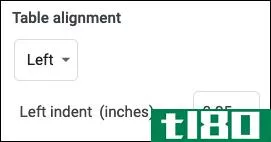
当您想在googledocs中**和编辑一个表时,这将非常简单,而且您将拥有很大的灵活性。有关更多信息,请看一下如何在googledocs中创建目录。
相关:如何在googledocs中创建目录
- 发表于 2021-04-14 18:04
- 阅读 ( 273 )
- 分类:互联网
你可能感兴趣的文章
谷歌文档(google docs)和谷歌工作表(google sheets)的区别
谷歌文档(google docs)和谷歌工作表(google sheets)的区别 googledocs和googlesheets之间的关键区别在于googledocs是一个文档管理应用程序,而googlesheets是一个用于在googledocs中制定和操作数据的应用程序。googlesheet是一个属于googledocs的应用...
- 发布于 2020-10-25 22:05
- 阅读 ( 276 )
24个谷歌文档模板,让你的生活更轻松
... 这些免费的googledocs模板分为四个部分:工作、健康、家庭和旅行。因此,请随意滚动到与您最相关的部分。 ...
- 发布于 2021-03-19 00:14
- 阅读 ( 661 )
10个谷歌文档提示,耗时数秒,节省您的时间
...oogle的语法进行搜索,生活在Gmail中,有时使用googledrive和googledocs之类的应用程序,我们的工作效率会很高。 ...
- 发布于 2021-03-22 06:46
- 阅读 ( 567 )
如何在google电子表格中插入特殊符号和字符
... 令人惊讶的是,googledocs有一个本地字符映射,这在Google表单上是不存在的。因此,它可以成为在同一个Google驱动器中“共享”一个特殊字符的工具。 ...
- 发布于 2021-03-25 09:16
- 阅读 ( 875 )
如何在google文档中插入文本框
...文档中脱颖而出吗?还是要为文本使用自定义背景色?在googledocs中添加一个文本框来完成这两个任务。 ...
- 发布于 2021-03-29 02:43
- 阅读 ( 553 )
如何在googledocs上检查单词计数
你想知道你的googledocs文档包含多少单词、字符或页面吗?谷歌文档的字数统计工具告诉你这一点。这个漂亮的小功能可以记录文档中的字数,并在需要时随时向您提供信息。 ...
- 发布于 2021-03-30 02:35
- 阅读 ( 364 )
如何在googledocs中使用编辑器聊天
如果你和其他人一起处理googledocs文档,那么你不需要依赖第三方服务来进行通信。虽然您可以添加评论,但发送消息的另一种方法是使用内置的编辑器聊天。 您还可以在其他Google产品中使用此功能,包括googlesheets和googleslides。...
- 发布于 2021-04-01 17:28
- 阅读 ( 146 )
如何在googledocs中使用公式编辑器
googledocs中的公式编辑器是在文档中使用数学公式的人的完美功能。下面是如何快速添加数学公式轻松在您的任何谷歌文件在线。 打开浏览器,进入谷歌文档主页。打开文档,单击要**公式的位置,然后选择“**>公式”。 ...
- 发布于 2021-04-03 06:24
- 阅读 ( 137 )
如何将googlesheets电子表格插入googledocs
...**到文档或幻灯片中。 注意:在这些示例中,我们将使用googledocs,但在幻灯片中**图表的方式实际上是相同的。 首先,您需要在googlesheets电子表格中生成一个图表。你可以通过启动你的googlesheets主页并打开一个新的或现有的电...
- 发布于 2021-04-03 19:25
- 阅读 ( 138 )